Lógico vs. Primário | Qual é a diferença e qual é o melhor
Leonardo publicou em 29/11/2023 para Notas para Gerenciamento de Partições | Mais Artigos
| Soluções viáveis | Solução de problemas passo a passo |
|---|---|
| O que é a partição primária e a partição lógica? |
A partição primária é a partição do disco rígido em que o sistema operacional Windows e outros dados podem ser armazenados...Etapas completas A partição lógica, também chamada de LPAR, é uma segmentação lógica da memória e de outros recursos de um mainframe...Etapas completas |
|
Verifique a diferença entre partição primária e lógica| Qual é a melhor |
Importância....Etapas completas Limitação de números...Etapas completas Lógico vs. Primário...Etapas completas |
| Verificar o tipo de partição no computador | Etapa 1. Clique com o botão direito do mouse em "Este PC" e escolha "Gerenciar"; Etapa 2. Vá para "Disk Management" (Gerenciamento de disco)...Etapas completas |
| Interconverter partição lógica e primária - EaseUS Partition Master | Etapa 1. Faça o download e execute o EaseUS Partition Master; Etapa 2. Clique com o botão direito do mouse na partição que deseja converter...Etapas completas |
O particionamento do disco rígido refere-se à divisão do espaço total de armazenamento do disco rígido em várias áreas independentes, que são usadas para instalar sistemas operacionais, instalar aplicativos e armazenar arquivos de dados. A partição lógica e a partição primária são dois tipos comuns de partição. Os usuários geralmente ficam confusos sobre a definição e as diferenças entre esses dois itens. Portanto, é fundamental entender claramente o que é partição lógica e partição primária antes de particionar um novo HDD ou SSD.
- Aviso:
- A partição primária e a partição lógica estão muito relacionadas ao disco MBR, pois o disco GPT contém apenas partições primárias.
O que é a partição primária?
A partição primária é a partição do disco rígido em que o sistema operacional Windows e outros dados podem ser armazenados, e é a única partição que pode ser definida como ativa para ser localizada pelo BIOS. Em outras palavras, você só pode inicializar a partir de uma partição primária. Em geral, uma unidade de disco pode conter no máximo 4 partições primárias ou 3 partições primárias e uma única partição estendida.
O que é a partição lógica?
A partição lógica, também chamada de LPAR, é uma segmentação lógica da memória e de outros recursos de um mainframe que permite que ele execute sua própria cópia do sistema operacional e dos aplicativos associados. O número de partições lógicas em um disco MBR é ilimitado.
Um diagrama de árvore mostra a relação entre a partição primária, a partição estendida e a partição lógica em um disco MBR.
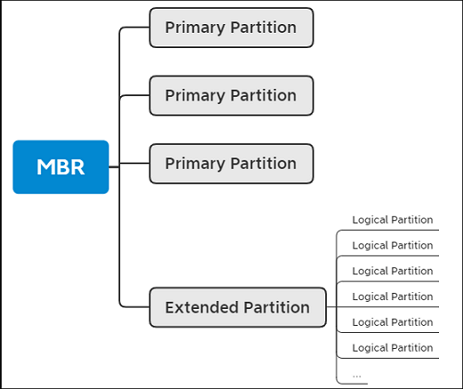
Qual é a diferença entre partição primária e lógica?
Como a hierarquia da partição lógica e da partição primária é diferente, a diferença entre essas duas partições se reflete em dois aspectos.
Você pode ver que o carregador de inicialização MBR legado só pode inicializar a partir de uma partição primária a partir da introdução acima. Portanto, uma das principais diferenças entre a partição lógica e a primária é que a partição primária é essencial para um disco MBR. Sem uma partição primária, não é possível inicializar o computador.
Em um disco MBR, você pode ter no máximo 4 partições primárias e nenhuma partição lógica. Ou você pode ter 3 partições primárias e uma partição estendida. A partição estendida pode ser dividida em várias partições lógicas. O número de partições depende de suas necessidades. Se você precisar de mais de 4 partições para armazenar dados separadamente, poderá dividir o disco MBR em 3 partições primárias e uma partição estendida para criar quantas partições lógicas forem necessárias.
Em um disco GPT, não há partição lógica. Você pode criar mais de 4 partições primárias. Tecnicamente, é possível criar no máximo 138 partições primárias em um disco GPT.
Partição lógica vs. primária | A partição lógica é melhor que a primária?
Não é possível comparar a partição lógica e a primária de uma forma sim ou não. Não há melhor opção entre a partição lógica e a primária, pois é necessário criar uma partição primária no disco. Caso contrário, não será possível inicializar o computador.
Lógico vs. Primário
1. Não há diferença entre os dois tipos de partições quanto à capacidade de armazenar dados.
2. Quando você precisar de mais de 4 partições no disco MBR, a melhor opção é criar partições lógicas no disco.
Como verificar o tipo de partição no computador
No Gerenciamento de disco do Windows, você pode verificar quantas partições primárias e lógicas existem no computador:
Etapa 1. Clique com o botão direito do mouse em "Este PC" e escolha "Gerenciar".
Etapa 2. Vá para "Gerenciamento de disco".
Etapa 3. Aqui você pode verificar o número de partições primárias e partições lógicas. Você também pode verificar o tipo de disco, o sistema de arquivos e o status da partição.

Como interconverter partições lógicas e primárias
Converter de partição primária em partição lógica ou vice-versa
Às vezes, ao criar partições no Gerenciamento de disco, você pode ver uma mensagem de erro dizendo: "Não é possível criar um novo volume neste espaço não alocado porque o disco já contém o número máximo de partições". Você vê essa mensagem de erro porque o disco rígido já contém três partições primárias e uma partição estendida. Você pode resolver esse problema convertendo uma das partições primárias em uma partição lógica.
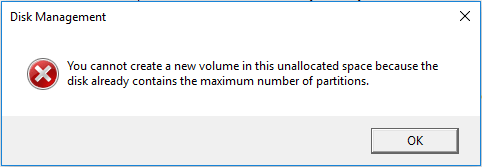
Aqui, recomendamos que você use um gerenciador de partições do Windows - o EaseUS Partition Master. Essa ferramenta facilita a conversão de partições e o aproveitamento total do espaço em disco. Com o EaseUS Partition Master, você pode mover a partição reservada do sistema para outra unidade, particionar um novo disco rígido no computador, redimensionar partições no computador, etc.
Agora você pode fazer o download do software e seguir o guia abaixo para ver como converter a partição primária em uma partição lógica ou uma partição lógica em primária.
Etapa 1. Baixe e execute o EaseUS Partition Master e vá para o Partition Manager.
Etapa 2. Clique com o botão direito do mouse na partição que deseja converter, clique em "Advanced" (Avançado) e escolha a opção de conversão:
- 1. Primário para lógico
- 2. Lógico para o primário
Etapa 3. Clique no botão "Execute 1 Task" (Executar 1 tarefa) e, em seguida, escolha "Apply" (Aplicar) para iniciar a conversão.
0:00 - 0:30 Converter primário em lógico; 0:31 - 0:50 Converter lógico em primário.
- Dica
- Se o seu disco for um disco GPT e você quiser converter uma partição primária em uma partição lógica, será necessário primeiro converter o disco GPT em um disco MBR.
Dica de bônus: MBR e GPT
Caso alguns usuários não tenham ideia do que é MBR, aqui gostaríamos de fazer uma breve introdução à definição de MBR e GPT. Se você estiver interessado, continue lendo e saiba mais sobre o assunto.
MBR
MBR e GPT são dois estilos de partição em computadores com Windows. MBR significa Master Boot Record (Registro mestre de inicialização) e é um tipo de disco mais antigo, introduzido pela primeira vez com o DOS 2.0 do IBM PC em 1983. Seu nome vem do setor de inicialização localizado no início de uma unidade (o primeiro setor) chamado MBR.
GPT
GPT é a sigla de GUID Partition Table (tabela de partição GUID). É o padrão mais novo em comparação com o MBR, introduzido pela primeira vez como parte da iniciativa UEFI. Em comparação com o esquema de particionamento MBR, ele é mais flexível e tem melhor compatibilidade com o hardware moderno.
Se quiser obter mais informações sobre MBR e GPT, consulte este artigo MBR vs. GPT.
O resultado final
Agora você deve ter uma compreensão abrangente da partição lógica e da partição primária. Com as informações apresentadas, você poderá fazer a escolha certa quando precisar particionar um novo disco.
Artigos relacionados
-
Como Encontrar Partição Oculta ou Ocultar Partição no Windows 10/8/7
![imagem]() Leonardo 2023/09/26
Leonardo 2023/09/26
-
Como verificar a temperatura do SSD no Windows 10/11 [Guia passo a passo de 2024]
![imagem]() Jacinta 2024/01/09
Jacinta 2024/01/09
-
Como executar o teste de velocidade do cartão Micro SD no Windows 10/11 [Novo guia 2024]
![imagem]() Leonardo 2024/01/09
Leonardo 2024/01/09
-
Como Configurar o SSD Como Unidade de Inicialização [2024 Atualizado]
![imagem]() Jacinta 2024/01/09
Jacinta 2024/01/09
Sobre EaseUS Partition Master
Software de gerenciamento de disco e partição para uso pessoal e comercial. Deixe-o gerenciar sua unidade de armazenamento: redimensionar, formatar, excluir, clonar, converter, etc.
Vídeo tutorial

Como particionar um disco rígido no Windows 11/10/8/7
Como podemos te ajudar
Encontre respostas para perguntas comuns abaixo.
